Win10缩放到125%字体模糊怎么解决 Win10缩放到125%字体模糊完美解决方法
更新时间:2023-12-21 14:25:00作者:mei
Win10系统字体大小可以自由调节的,一些用户将自己电脑缩放了125之后桌面字体出现模糊,看起来非常不舒服,这种情况怎么解决?接下来小编就给大家介绍完美的解决方法,简单几个设置之后Win10电脑屏幕的字体就能恢复正常。
解决方法如下:
1、右击桌面空白,选择【显示设置】。
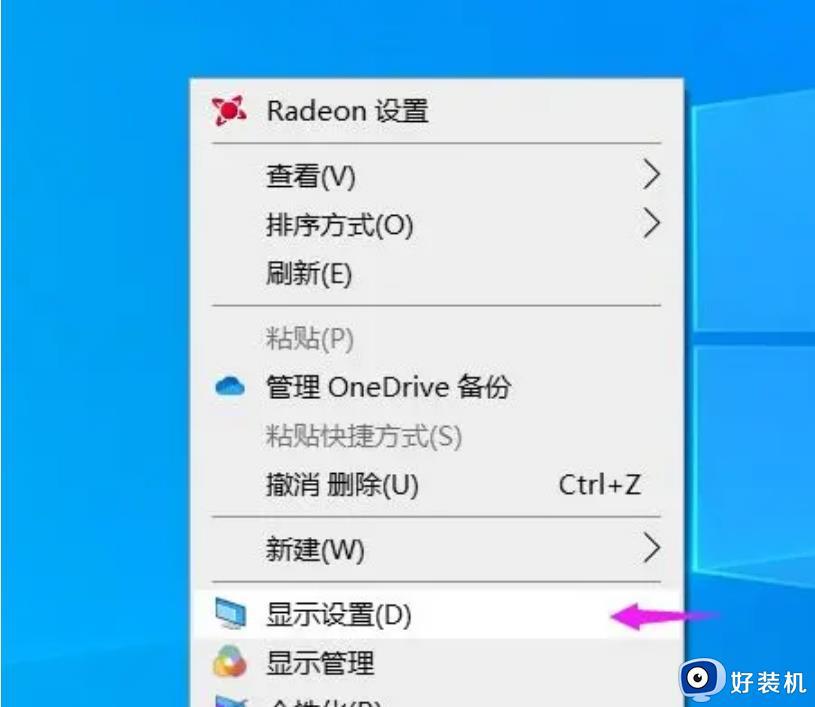
2、在【缩放与布局】里面,一般我们选择100%或者125%,弊端都清楚,100%字体太小但不模糊,125%字体够大但会模糊。这时我们选择点击【高级缩放设置】。
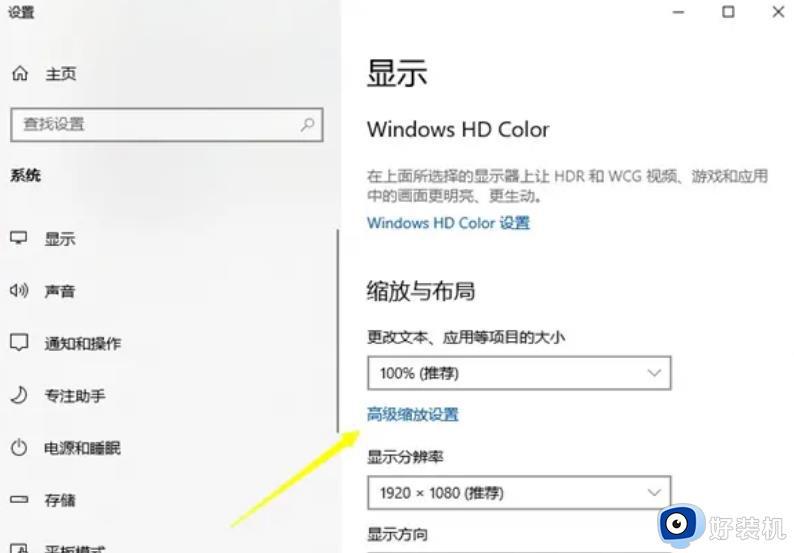
3、在高级缩放页面,输入一个自定义的缩放大小【124】,选择应用。
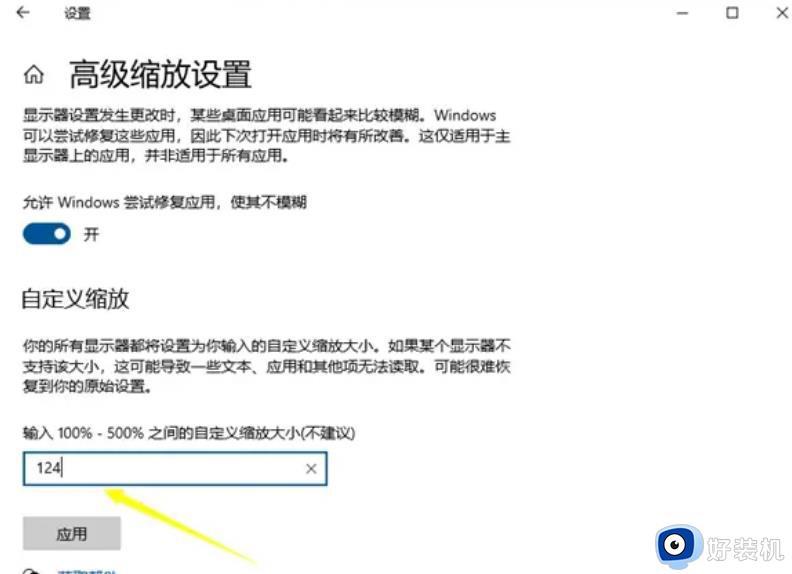
4、注销电脑重启后生效。重启后效果如图所示,属性面板和软件内文字都很清楚。
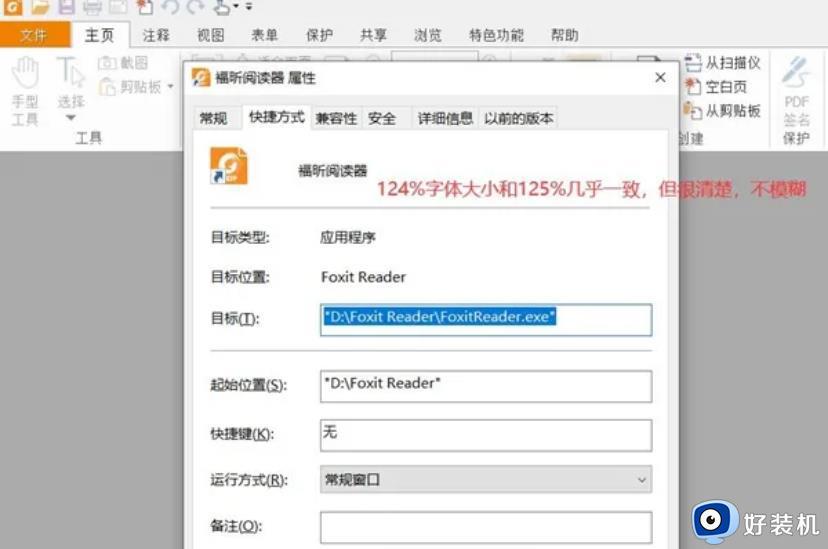
以上分享Win10缩放到125%字体模糊完美解决方法,几个步骤设置之后,电脑屏幕就变清晰了。
Win10缩放到125%字体模糊怎么解决 Win10缩放到125%字体模糊完美解决方法相关教程
- 为什么window10缩放124比125清晰很多 win10缩放125%模糊如何解决
- win10的字体不太清晰怎么办 win10字体模糊完美解决方案
- win10系统字体模糊怎么解决 win10系统字体模糊的解决方法
- win10图标字体模糊发虚如何解决 win10字体模糊不清的修复方法
- win10 有些字体模糊怎么办 win10系统部分窗口字体模糊的解决步骤
- win10字体模糊发虚不清晰怎么办 win10字体模糊发虚不清晰的解决方法
- win10字体模糊不清晰的解决方法 win10字体模糊怎么办
- win10图标字体模糊发虚怎么办 win10感觉字体不清晰的解决方法
- win10系统字体模糊怎么调整 win10电脑字体模糊发虚不清晰怎么办
- Win10字体模糊虚化怎么回事 win10系统字体模糊发虚如何解决
- win10拼音打字没有预选框怎么办 win10微软拼音打字没有选字框修复方法
- win10你的电脑不能投影到其他屏幕怎么回事 win10电脑提示你的电脑不能投影到其他屏幕如何处理
- win10任务栏没反应怎么办 win10任务栏无响应如何修复
- win10频繁断网重启才能连上怎么回事?win10老是断网需重启如何解决
- win10批量卸载字体的步骤 win10如何批量卸载字体
- win10配置在哪里看 win10配置怎么看
win10教程推荐
- 1 win10亮度调节失效怎么办 win10亮度调节没有反应处理方法
- 2 win10屏幕分辨率被锁定了怎么解除 win10电脑屏幕分辨率被锁定解决方法
- 3 win10怎么看电脑配置和型号 电脑windows10在哪里看配置
- 4 win10内存16g可用8g怎么办 win10内存16g显示只有8g可用完美解决方法
- 5 win10的ipv4怎么设置地址 win10如何设置ipv4地址
- 6 苹果电脑双系统win10启动不了怎么办 苹果双系统进不去win10系统处理方法
- 7 win10更换系统盘如何设置 win10电脑怎么更换系统盘
- 8 win10输入法没了语言栏也消失了怎么回事 win10输入法语言栏不见了如何解决
- 9 win10资源管理器卡死无响应怎么办 win10资源管理器未响应死机处理方法
- 10 win10没有自带游戏怎么办 win10系统自带游戏隐藏了的解决办法
